wps excel如何按照类别拆分数据?
百度经验 发布时间:2021-02-02 11:48:38 作者:文香识库  我要评论
我要评论
如果要在excel中按照类别拆分数据,该怎么操作呢?下面给大家带来详细的操作教程
wps是非常好用的办公软件,如果要在excel中按照类别拆分数据,该怎么操作呢?下面给大家带来详细的操作教程,感兴趣的朋友不要错过了。
方法
1、如图为原始数据区域

2、选中上述数据区域,并在插入选项卡下点击数据透视表,在弹出的对话框中,直接点击确定

3、接着,按照图示,设置属性到对应的区域

4、然后在选项卡下点击报表筛选页

5、最后可以看到多个类别对应的工作表已经生成

以上就是wps excel如何按照类别拆分数据?的详细内容,更多关于wps excel按照类别拆分数据的资料请关注脚本之家其它相关文章!
相关文章
 随着使用过WPS软件的人越来越多,几乎可以说是人手必备了。今天主要跟大家分享的是如何使用云文档进行协同办公。掌握这个技巧还是很有必要的,一起来了解一下吧2021-01-29
随着使用过WPS软件的人越来越多,几乎可以说是人手必备了。今天主要跟大家分享的是如何使用云文档进行协同办公。掌握这个技巧还是很有必要的,一起来了解一下吧2021-01-29 Wps表格中怎么自动隐藏代码?大家使用wps办公的时候都会遇到这样的问题吧,那么我们该怎么办呢,下面小编为大家分享一下在Wps中自动隐藏代码的具体方法2021-01-28
Wps表格中怎么自动隐藏代码?大家使用wps办公的时候都会遇到这样的问题吧,那么我们该怎么办呢,下面小编为大家分享一下在Wps中自动隐藏代码的具体方法2021-01-28 关于WPS的小技巧自然也是非常的多,今天教大家一个关于在WPS中制作双坐标图标的小技巧,一起来了解一下吧2021-01-25
关于WPS的小技巧自然也是非常的多,今天教大家一个关于在WPS中制作双坐标图标的小技巧,一起来了解一下吧2021-01-25 Wps表格中怎么快速修改网格线颜色?有小伙伴想要在wps表格中更改网格线的颜色,但是不知道该怎么操作,下面小编为大家分享一下在Wps中更改网格线颜色的具体方法2021-01-25
Wps表格中怎么快速修改网格线颜色?有小伙伴想要在wps表格中更改网格线的颜色,但是不知道该怎么操作,下面小编为大家分享一下在Wps中更改网格线颜色的具体方法2021-01-25 wps表格中怎么样快速生成批注?批注是一个非常好用的功能,能够在点击单元格的时候显示相应的批注信息,起到提示的作用,那么大家知道在wps表格中快速生成批注该怎么操作吗2021-01-23
wps表格中怎么样快速生成批注?批注是一个非常好用的功能,能够在点击单元格的时候显示相应的批注信息,起到提示的作用,那么大家知道在wps表格中快速生成批注该怎么操作吗2021-01-23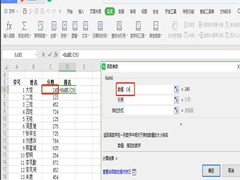 wps怎样不改变顺序快速排名?最近有很多小伙伴向小编咨询WPS表格不改变名单顺序快速排名的技巧,今天小编就为大家分享一下具体操作步骤2021-01-20
wps怎样不改变顺序快速排名?最近有很多小伙伴向小编咨询WPS表格不改变名单顺序快速排名的技巧,今天小编就为大家分享一下具体操作步骤2021-01-20 WPS表格怎么巧妙将数字金额快速换成大写?我们运用WPS过程中,经常也会需要把数字转换成大写,如果一个一个字输入的话,比较麻烦。其实掌握一些软件技巧就能快速把已有的数2021-01-20
WPS表格怎么巧妙将数字金额快速换成大写?我们运用WPS过程中,经常也会需要把数字转换成大写,如果一个一个字输入的话,比较麻烦。其实掌握一些软件技巧就能快速把已有的数2021-01-20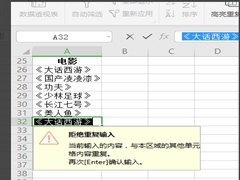 wps如何拒绝录入重复项?在日常生活和办公时,WPS表格我们经常使用,那么WPS表格怎么避免录入重复数据呢,让我们一起来看下吧2021-01-20
wps如何拒绝录入重复项?在日常生活和办公时,WPS表格我们经常使用,那么WPS表格怎么避免录入重复数据呢,让我们一起来看下吧2021-01-20 wps2019怎么使用自动图文集?我们用wps办公的时候,有时在wps中使用自动图文集,下面小编就给大家整理了wps2019使用自动图文集的教程一起来看下吧2021-01-20
wps2019怎么使用自动图文集?我们用wps办公的时候,有时在wps中使用自动图文集,下面小编就给大家整理了wps2019使用自动图文集的教程一起来看下吧2021-01-20 wps怎么画一个卡通药箱?wps中想要绘制一个卡通的药箱,该怎么绘制呢?下面我们寄来看看wps药箱简笔画图形的画法,需要的朋友可以参考下2021-01-15
wps怎么画一个卡通药箱?wps中想要绘制一个卡通的药箱,该怎么绘制呢?下面我们寄来看看wps药箱简笔画图形的画法,需要的朋友可以参考下2021-01-15








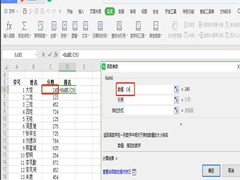

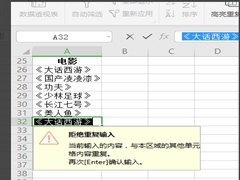

最新评论